如何解决CAD无法复制到剪贴板的问题(经过验证)
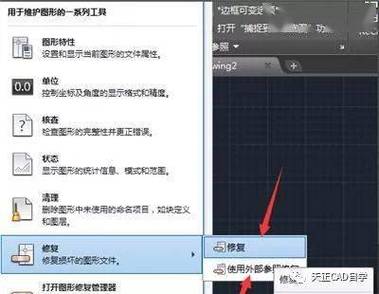
本文概述:CAD无法复制到剪贴板的问题是许多设计师在使用AutoCAD软件时常遇到的困扰,但通过一些简单的步骤和设置调整,这一问题通常可以得到解决。接下来,我们将详细探讨这些解决方案,帮助您在工作中提高效率。
在日常的设计工作中,很多人会遇到这样的情形:在AutoCAD中选择了一些对象后,尝试通过Ctrl+C组合键或右键菜单中的复制命令将其复制到剪贴板,但是无论如何操作,总是不能成功。这种情况下,解决这一问题需要我们对可能的原因逐步进行排查和处理。首先要检查的是**系统资源**是否不足。AutoCAD是一款消耗较多计算机资源的软件,在处理大型文件时尤其如此。如果您的电脑内存不足,或者CPU被其他程序占用了过多资源,可能会导致复制失败。因此,您可以尝试关闭一些不必要的程序或文件,以释放更多的系统资源。其次,确保您的AutoCAD软件已经更新到最新版本。软件开发商会定期推出更新来修复已知的**bug**和提高软件性能。所以,如果您还在使用较旧的版本,建议您检查并安装最新的更新补丁。如果更新软件和释放系统资源仍未能解决问题,您可以检查一下当前图层的属性。在某些情况下,图层可能被锁定,导致无法编辑、复制也会因此受到限制。打开图层**管理器**,查看那些需要复制的对象所在的图层是否处于解锁状态,并确认其可见性和可选性是否被启用。另外,软件设置中的某些选项可能影响剪贴板功能。进入AutoCAD的选项设置界面,确保“**ClipBoard**”相关功能正常启用。同时,可以尝试重置AutoCAD的配置文件,有时因为不当的配置可能导致一些意想不到的问题,通过重置可以恢复默认设置,排除问题根源。有时候,损坏的临时文件也是问题所在。AutoCAD创建的大量临时文件可能变得过于庞大或遭到破坏,从而导致复制失败。为了清除这些**临时文件**,您可以使用Windows自带的磁盘清理工具,或手动删除位于临时文件夹中的.auto.sv$、.tmp等文件。另一个值得注意的问题来源于图纸文件本身。有些CAD文件可能包含**错误的对象**,这些对象会影响整个文件的正常操作。使用AUDIT命令检查并修复文件中的错误,同时使用PURGE命令清理未使用的对象和样式。如果经过上述步骤,问题仍然无法解决,那么很有可能是由于软件冲突。某些第三方软件可能与AutoCAD产生不兼容情况。仔细回忆最近是否安装了新的软件或插件,尝试禁用或卸载这些软件,看看问题是否得到改善。最后,当所有方法都尝试过且问题仍然存在时,可以考虑重新安装AutoCAD软件。首先备份好重要的自定义文件和设置,然后完全卸载AutoCAD,再从官方网站下载最新版本进行重新安装。尽管这听起来比较繁琐,但它往往能够有效解决由于不可预知的**软件故障**所导致的各种问题。综上所述,CAD无法复制到剪贴板的问题虽然令人烦恼,但通过系统地分析和解决造成该问题的各种潜在因素,通常可以圆满解决。希望以上的方法能够帮助您在面对类似问题时提供有用的指导和借鉴。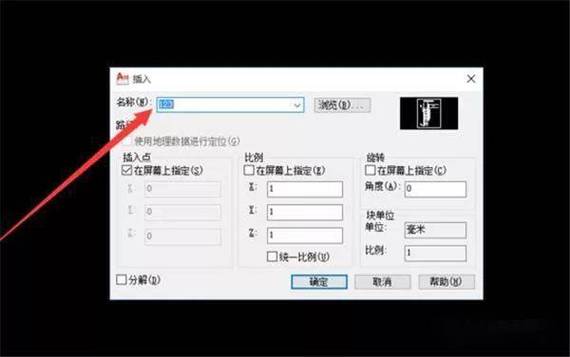
BIM技术是未来的趋势,学习、了解掌握更多BIM前言技术是大势所趋,欢迎更多BIMer加入BIM中文网大家庭(http://www.wanbim.com),一起共同探讨学习BIM技术,了解BIM应用!
相关培训